از کجا بفهمیم مادربرد نسل چند است؟

مادربرد یکی از قطعات سخت افزاری اصلی دستگاه های کامپیوتری است. تمامی قطعات کامپیوتر مستقیماً به قطعات مادربرد نصب یا متصل می شوند و تمامی اطلاعات از طریق مادربرد منتقل می شود. کیفیت سیستم های کامپیوتری به مشخصات مادربرد بستگی دارد. برای بسیاری از کاربران این سوال پیش می آید که از کجا می توانم مدل مادربرد را پیدا کنم؟ یا چگونه می توان مدل مادربرد لپ تاپ را تشخیص داد؟
از کجا بفهمیم مادربرد نسل چند است؟
انواع مادربرد
همانطور که می دانید و گفتیم که مادربرد جزء اصلی سیستم های کامپیوتری است، در این قسمت انواع مادربردها را برای شما شرح می دهیم. تا به امروز ۴ نوع مادربرد در بازار موجود است.
مادربرد AT:
قدیمی ترین مادربردهای اصلی همین مادربردها هستند. که در گذشته مورد استفاده قرار گرفته اند. مادربردهای AT در اوایل دهه ۱۹۸۰ در دسترس بودند.
مادربرد ATX:
این مادربردها در دهه ۹۰ ساخته شده اند و هنوز هم موجود هستند، کانکتور ATX روی مادربرد از یک کانکتور تشکیل شده است، این بردها برای پردازنده های P2/P3 یا P4 استفاده می شوند.
مادربرد AT Baby:
این مادربرد ترکیبی از AT و XT دارد.
مادربرد XT:
مادربرد XT یکی از مادربردهای قدیمی است.
مدل مادربرد خود را با استفاده از ابزار ویندوز پیدا کنید
برای اطلاع از مشخصات مادربرد سه روش را به شما معرفی می کنیم.
روش اول
– وارد بخش Start شوید.
– در قسمت Run dxdiag را تایپ کنید.
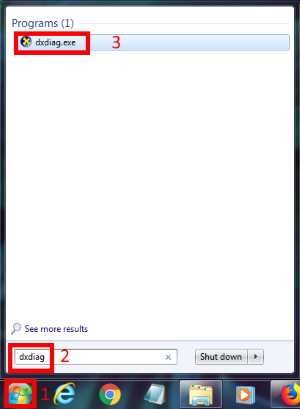
– در پنجره باز شده بر روی تب system کلیک کنید.
– در تب system به دنبال سازنده سیستم و مدل سیستم بگردید.

روش دوم
– وارد بخش خانه شوید.
– همه برنامه ها را انتخاب کنید.
– بر روی Accessories کلیک کنید.
– System Tools را انتخاب کنید.
– روی اطلاعات سیستم کلیک کنید.

– پنجره ای باز می شود که مشخصات سیستم شما در آن ثبت شده است به دنبال سازنده سیستم و مدل سیستم باشید.

روش سوم
در این روش برای اطلاع از مشخصات مادربرد باید از نرم افزار cpu-z استفاده کنید. این نرم افزار تمام اطلاعات مربوط به سیستم شما را نشان می دهد، پس از نصب این نرم افزار و باز کردن آن، پنجره ای باز می شود، در پنجره باز شده سربرگ mainboard را پیدا کرده و روی آن کلیک کنید. در صفحه ای که تازه باز شده اطلاعات مادربرد سیستم شما نوشته شده است، در این صفحه سازنده شرکت سازنده مادربرد و مدل نشان دهنده مدل مادربرد است.

شناسایی مدل مادربرد لپ تاپ
برای اطلاع از مشخصات مادربرد لپ تاپ مراحل زیر را انجام دهید:
– در صفحه کلید با استفاده از کلید ترکیبی ویندوز و R وارد قسمت Run شوید.
– CMD را در Run تایپ کنید و Enter را فشار دهید.

– پنجره جدیدی به نام Command Prompt باز می شود.
– در پنجره باز شده systeminfo را تایپ کرده و Enter بزنید.
– بعد از اینکه Enter را فشار دادید، تمام مشخصات سیستم شما ظاهر می شود، در این لیست به دنبال سازنده سیستم و مدل سیستم باشید.
